|
|
アウトライン>ランニングをデジタイズを使用し、デジタイズしたラインに沿って、シングルまたはトリプルランニングのステッチの列を配置します。 |
|
|
ステッチ効果>フローティング効果を使用し、既存のオブジェクトにカーブしたステッチを適用します。 |
|
|
ステッチ効果>リキッド効果を使用し、既存のオブジェクトにカーブしたステッチを適用します。 |
|
|
アウトライン>ランニングをデジタイズを使用し、デジタイズしたラインに沿って、シングルまたはトリプルランニングのステッチの列を配置します。 |
|
|
ステッチ効果>フローティング効果を使用し、既存のオブジェクトにカーブしたステッチを適用します。 |
|
|
ステッチ効果>リキッド効果を使用し、既存のオブジェクトにカーブしたステッチを適用します。 |
フローティング効果またはリキッド効果は、複数のオブジェクトに適用することができます。すべてのオブジェクトは同じカーブラインを共有します。
1ランニングをデジタイズツールを使用し、カーブに沿うガイドラインをデジタイズします。リキッド効果を適用したい場合は、2番目のラインをデジタイズします。
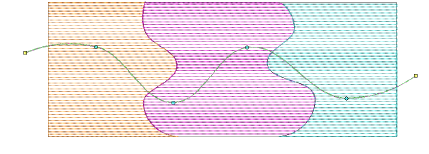
2ガイドラインを選択した状態で、オブジェクト>フローティング効果に使用を選択します。これでデジタイズしたランニングを基準のカーブラインとしてタグ付けます。
参考 2本のガイドラインを選択した状態では、オブジェクト>リキッド効果に使用コマンドが使用可能になります。
3オブジェクトを選択して、フローティング効果アイコンをクリックします。ターニングステッチがガイドラインに沿います。
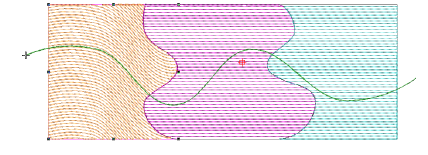
4同じ方法で他のオブジェクトにも適用します。ターニングステッチがもとのガイドラインに沿います。
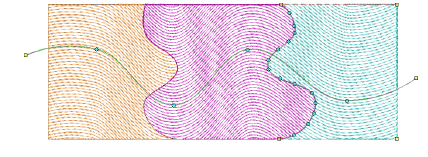
5Escを押して終了します。デザインの一部でなく不要な場合は、もとのランニングオブジェクト削除します。
参考 TrueViewを選択するか、針落ちポイント表示ツールをクリックして結果を確認します。